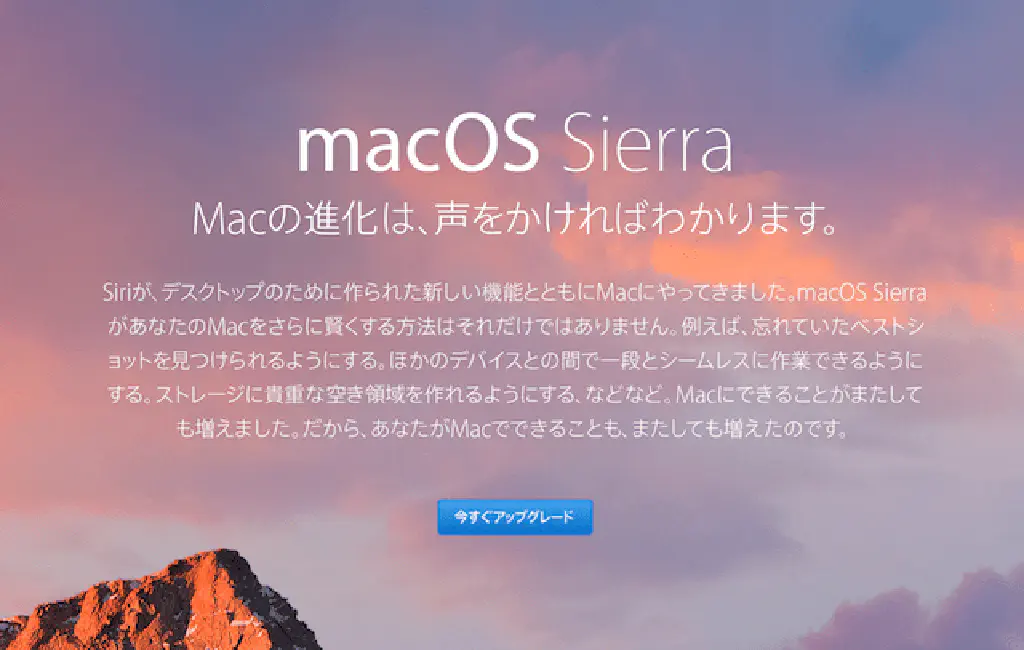
macOS Sierraからの新機能「ピクチャ・イン・ピクチャ」。デスクトップの片隅で動画を最前面で再生しながら、バックグラウンドで作業を継続できます。「ピクチャ・イン・ピクチャ」の動画のサイズは、簡単に調整できるので、作業の邪魔をすることもありません。今回は、記事執筆時点では少々やり方のわかりづらい、YouTubeの動画をピクチャ・イン・ピクチャで再生する方法をご紹介します。
http://www.apple.com/jp/macos/sierra/
YouTubeの動画を「ピクチャ・イン・ピクチャ」で再生する
本機能はmacOS SierraのSafariの限定機能です。その他のブラウザでは、記事執筆時点では使用できませんのでご注意ください。Safariを開いたら、任意のYouTubeの動画を開きます。今回、選択した動画は「Mr.Children」の「HANABI」です。「Mr.Children」は公式チャンネルを開設しているため、いつでも公式のミュージックビデオを確認できますよ(余談)
https://www.youtube.com/watch?v=2MNL2mU8pBE
上記リンクをSafariで開きましょう。

通常であれば、そのままSafariで動画が再生されます。

動画上で右クリックします。しかし、HTML5プレーヤーのメニューが表示されるだけで、「ピクチャ・イン・ピクチャ」は選択できません。このメニューが開いた状態で、メニューの外側で再度右クリックします。
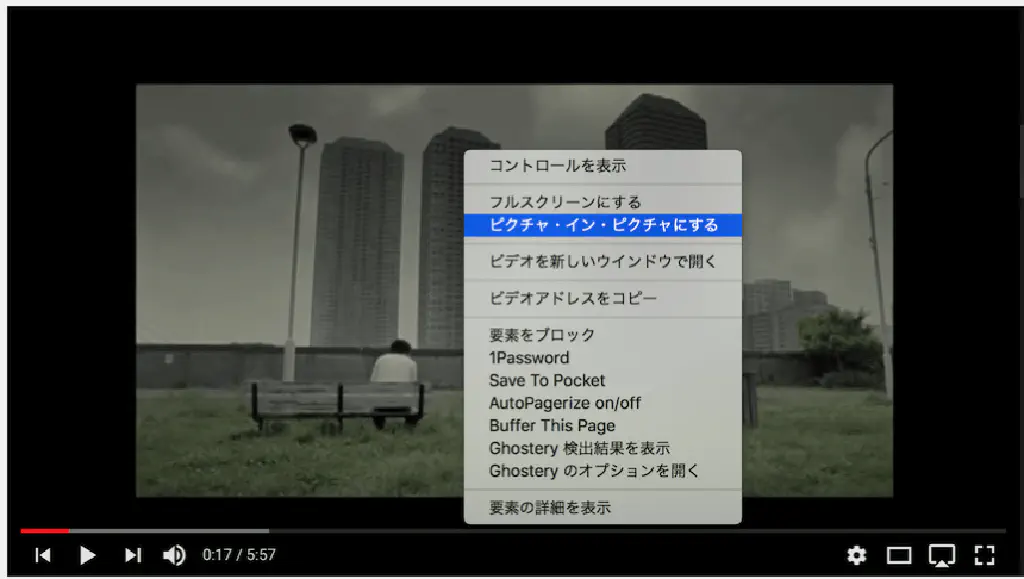
すると、Safariのコンテキストメニューがあらわれます。その中から「ピクチャ・イン・ピクチャにする」を選択します。

すると、デスクトップの右上(デフォルト)で動画が最前面で再生されるようになります。この動画のウインドウは、サイズを自由に変更できます。作業の状況に応じて、サイズを変更すると良いでしょう。
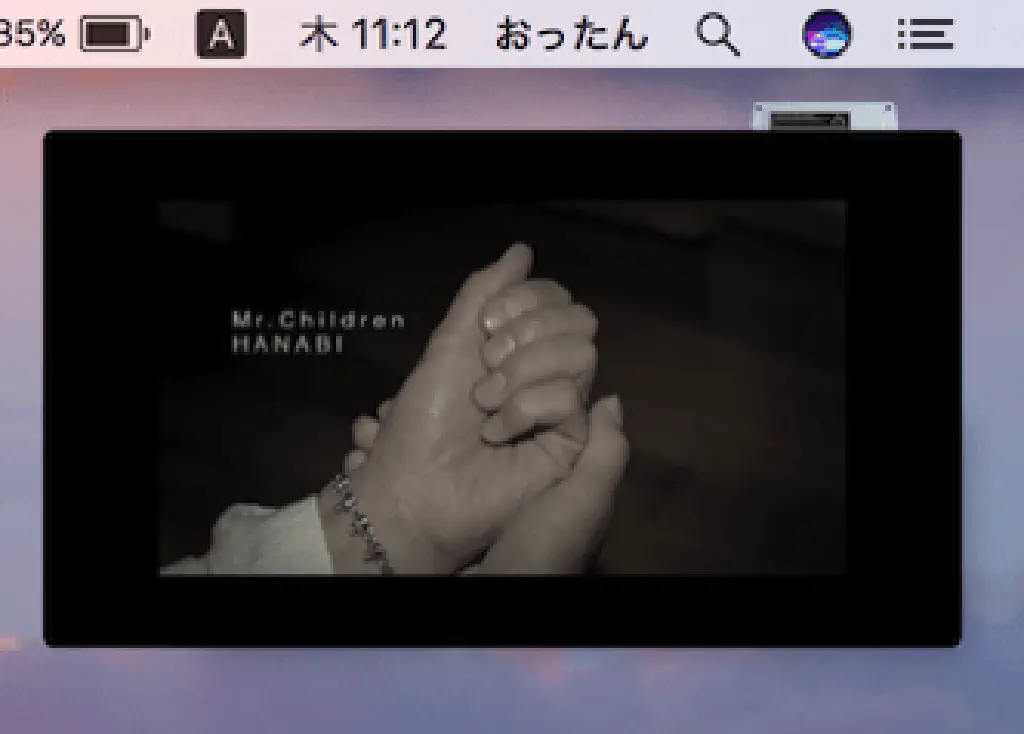
実際のサイズ感はこのような感じです。
まとめ
「ピクチャ・イン・ピクチャ」を使用すると、iTunesのミニプレイヤーと同等の感覚で動画を再生できるようになります。作業の気晴らしにバックグラウンドで動画を再生するのには最適かもしれません。ぜひお試しあれ!